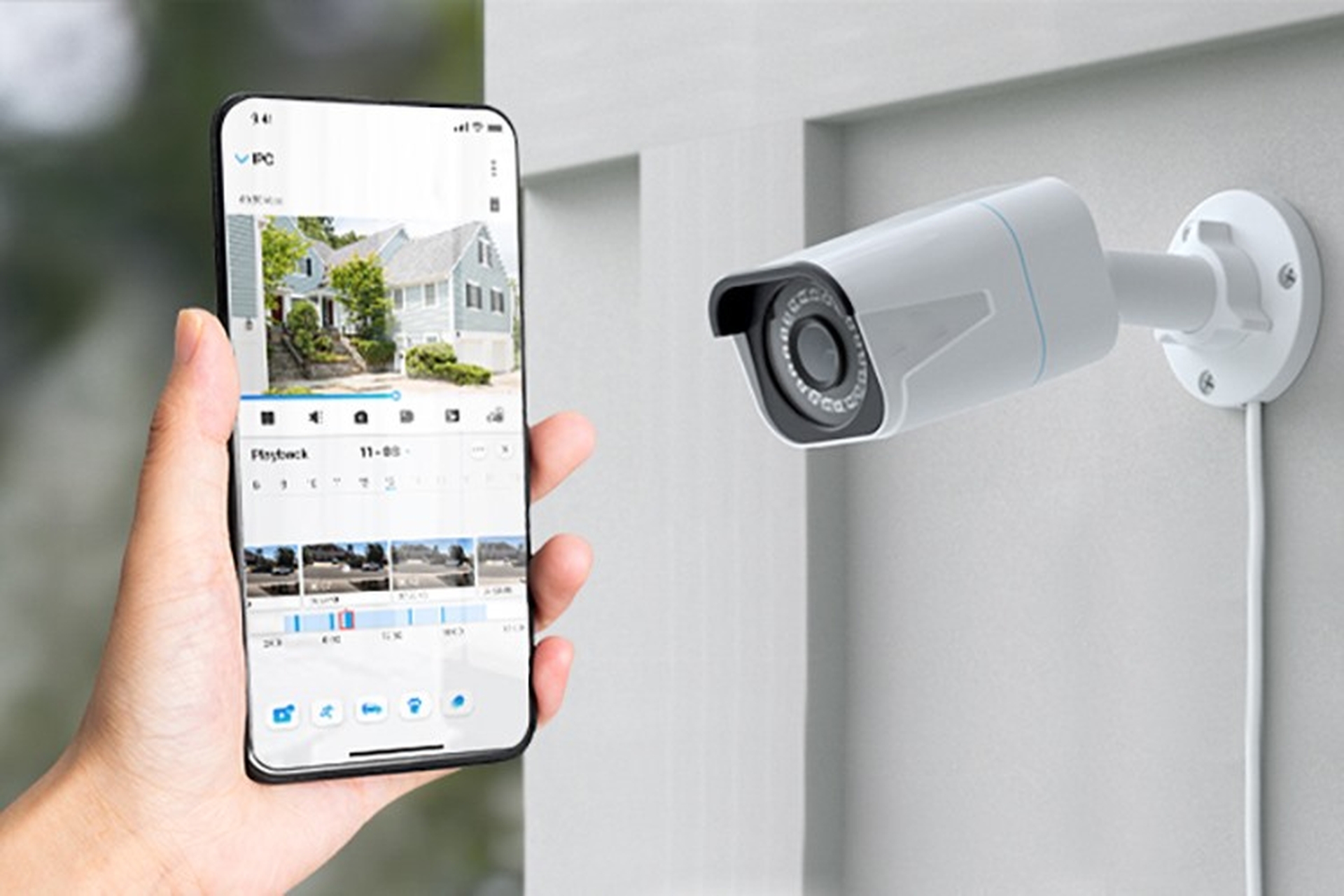
Trong thời đại công nghệ số hiện nay, việc theo dõi an ninh nhà cửa, văn phòng hay các khu vực cần giám sát đã trở nên dễ dàng hơn bao giờ hết nhờ vào việc sử dụng các thiết bị camera an ninh. Một trong những giải pháp tối ưu và tiện lợi nhất chính là theo dõi camera qua điện thoại Android. Với những ứng dụng chuyên dụng, bạn có thể xem trực tiếp hình ảnh từ camera, kiểm tra lại các video đã ghi lại, thậm chí chia sẻ quyền truy cập cho người khác chỉ với vài thao tác đơn giản trên smartphone. Bài viết này sẽ hướng dẫn bạn cách thức thực hiện đi từ việc cài đặt ứng dụng cho đến việc xem và chia sẻ video từ camera an ninh một cách nhanh chóng và hiệu quả nhất.
Để bắt đầu, bạn sẽ cần biết những ứng dụng nào là tốt nhất để xem camera trên điện thoại của mình, cách tải chúng về, cũng như các bước thiết lập, kết nối và quản lý camera như thế nào. Tất cả thông tin sẽ được trình bày chi tiết trong các phần sau, giúp bạn có được cái nhìn tổng quan rõ nét và rõ ràng hơn về chủ đề này.
- Cách tải ứng dụng xem camera trên điện thoại Android
- Cách cài đặt camera qua ứng dụng trên Android
- Cách kết nối camera với điện thoại Android qua WiFi
- Cách kết nối camera với điện thoại Android qua dây LAN
- Cách xem livestream camera trên điện thoại Android
- Cách xem lại video camera trên điện thoại Android
- Cách chia sẻ camera qua ứng dụng trên điện thoại Android
- Lợi ích của việc xem camera qua điện thoại Android
- Các ứng dụng phổ biến để xem camera trên Android
- Các lưu ý khi sử dụng ứng dụng xem camera trên Android
- Câu hỏi thường gặp
- Những điểm cần nhớ
- Kết luận
Cách tải ứng dụng xem camera trên điện thoại Android
Đầu tiên, để có thể xem camera qua điện thoại Android, bạn cần tải ứng dụng phù hợp với hệ thống camera mà bạn đang sử dụng. Dưới đây là một số ứng dụng đường link và hướng dẫn cơ bản để tải về:
- FPT Camera:
- Truy cập vào Google Play Store.
- Tìm kiếm “FPT Camera” và chọn tải về.
- Sau khi tải xong, mở ứng dụng và làm theo hướng dẫn để tạo tài khoản, xác nhận số điện thoại và đăng nhập vào hệ thống.
- KBVIEW Lite:
- Mở Google Play Store.
- Tìm kiếm “KBVIEW Lite” và tải xuống.
- Sau khi cài đặt, mở ứng dụng và nhấn vào biểu tượng ba gạch ngang để truy cập vào mục quản lý thiết bị.
- XMEye:
- Tìm kiếm “XMEye” trên Google Play Store.
- Tải về và mở ứng dụng.
- Khi đã cài đặt xong, bạn có thể sử dụng các chức năng như xem trực tiếp và xem lại video đã ghi.
Dưới đây là bảng so sánh các ứng dụng tải camera phổ biến:
| Tên ứng dụng | Tính năng nổi bật | Đối tượng sử dụng |
|---|---|---|
| FPT Camera | Theo dõi từ xa, dễ sử dụng | Gia đình, văn phòng |
| KBVIEW Lite | Quản lý nhiều camera | Doanh nghiệp |
| XMEye | Xem video trực tiếp, ghi lại hình ảnh | Cá nhân, bảo vệ an ninh |
Việc chọn ứng dụng nào phù hợp sẽ phụ thuộc vào nhu cầu sử dụng của bạn. Tất cả đều hỗ trợ việc xem camera một cách hiệu quả.
Cách cài đặt camera qua ứng dụng trên Android
Khi đã tải xong ứng dụng, việc tiếp theo là cài đặt camera. Cách cài đặt này khá đơn giản và nhanh chóng. Dưới đây là hướng dẫn cụ thể:
- Bước 1: Mở ứng dụng đã cài đặt và chọn “Thêm mới” hoặc biểu tượng cộng (+) để bắt đầu thêm camera.
- Bước 2: Nhập các thông tin cần thiết như tên camera, ID cho camera (nếu có mã QR) và kết nối Wi-Fi bằng cách quét mã QR hoặc nhập thủ công.
- Bước 3: Nhập đúng mật khẩu Wi-Fi và chờ camera kết nối. Nếu kết nối thành công, một thông báo sẽ xuất hiện để xác nhận.
Những điều cần lưu ý trong quá trình cài đặt:
- Đảm bảo Wi-Fi đang hoạt động tốt để tránh tình trạng gián đoạn trong quá trình cài đặt.
- Nếu có nhiều camera, hãy ghi chú rõ ràng tên từng camera để dễ quản lý.
Dưới đây là bảng hướng dẫn cài đặt camera:
| Bước | Mô tả |
|---|---|
| Bước 1 | Mở ứng dụng và chọn thêm camera |
| Bước 2 | Nhập thông tin và kết nối Wi-Fi |
| Bước 3 | Xác nhận kết nối và bắt đầu sử dụng |
Quá trình này thực sự rất nhanh chóng và đơn giản, giúp bạn có thể theo dõi mọi hoạt động xung quanh một cách dễ dàng.
Cách kết nối camera với điện thoại Android qua WiFi
Kết nối camera với điện thoại qua Wi-Fi là phương pháp phổ biến nhất, đây cũng là giải pháp mang lại sự tiện lợi tối đa cho người dùng. Dưới đây là các bước hướng dẫn:
- Khởi động Camera: Đảm bảo camera đã được cấp nguồn và đang hoạt động.
- Tải ứng dụng: Tiến hành tải ứng dụng hỗ trợ từ cửa hàng Google Play, chọn sản phẩm của nhà sản xuất camera cụ thể.
- Kết nối WiFi: Mở ứng dụng, chọn kết nối camera với mạng WiFi và nhập thông tin WiFi của bạn.
- Thiết lập camera: Khi camera kết nối thành công, thêm camera vào danh sách thiết bị trong ứng dụng.
Lưu ý rằng kết nối qua Wi-Fi yêu cầu lượng băng thông đủ lớn để giữ tỷ lệ xem mượt mà, vì vậy hãy chú ý đến chỉ số tốc độ mạng.
Dưới đây là bảng hướng dẫn kết nối camera qua WiFi:
| Bước | Mô tả |
|---|---|
| Bước 1 | Khởi động camera và cấp nguồn |
| Bước 2 | Tải ứng dụng lên smartphone |
| Bước 3 | Kết nối camera với WiFi |
| Bước 4 | Thiết lập trong ứng dụng |
Quá trình này sẽ giúp bạn dễ dàng theo dõi hoạt động thực tế từ camera mà không gặp phải những rắc rối không cần thiết.
Cách kết nối camera với điện thoại Android qua dây LAN
Một phương pháp khác nhưng ít phổ biến hơn đó là kết nối camera với điện thoại qua dây LAN. Đây là một giải pháp tốt cho những ai cần một kết nối ổn định hơn. Dưới đây là hướng dẫn chi tiết:
- Kết nối camera với Router: Sử dụng cáp Ethernet để kết nối camera với router. Đảm bảo camera đã được kết nối thành công và đèn LED trên router và camera sáng.
- Cấu hình camera: Truy cập vào giao diện quản lý của router để tìm địa chỉ IP của camera. Điều này sẽ giúp bạn cấu hình trong ứng dụng.
- Xem camera: Sau khi cài đặt xong, bạn có thể xem hình ảnh từ camera thông qua ứng dụng từ điện thoại.
Việc kết nối qua dây LAN có ưu điểm là ít bị ảnh hưởng bởi sóng Wi-Fi, giúp đảm bảo hình ảnh luôn rõ nét.
Dưới đây là bảng hướng dẫn kết nối qua dây LAN:
| Bước | Mô tả |
|---|---|
| Bước 1 | Kết nối camera với router |
| Bước 2 | Cấu hình và tìm địa chỉ IP của camera |
| Bước 3 | Xem camera qua ứng dụng |
Cách này thường được sử dụng trong những môi trường yêu cầu độ an toàn và ổn định cao như văn phòng hoặc nhà máy.
Cách xem livestream camera trên điện thoại Android
Xem livestream từ camera trên điện thoại Android là chức năng rất thú vị và hữu ích. Để xem hình ảnh trực tiếp, bạn sẽ cần thực hiện theo các bước dưới đây:
- Tải và cài đặt ứng dụng phù hợp với loại camera bạn đang sử dụng, ví dụ như ứng dụng FPT Camera hoặc Viettel Home.
- Sau khi cài đặt, bạn cần đăng ký tài khoản và thêm camera vào ứng dụng bằng cách quét mã QR hoặc nhập thông tin kết nối thủ công.
- Mở ứng dụng, chọn camera cần theo dõi, lúc này màn hình sẽ bắt đầu hiển thị hình ảnh từ camera.
Lưu ý rằng để có được chất lượng hình ảnh tốt nhất, hãy chắc chắn rằng kết nối Internet của bạn là ổn định và nhanh chóng.
Dưới đây là bảng hướng dẫn xem livestream:
| Bước | Mô tả |
|---|---|
| Bước 1 | Tải ứng dụng và đăng ký tài khoản |
| Bước 2 | Thêm camera vào ứng dụng |
| Bước 3 | Mở ứng dụng và chọn camera cần xem |
Việc theo dõi trực tiếp từ camera sẽ giúp bạn không bỏ lỡ bất kỳ hoạt động quan trọng nào xảy ra quanh khu vực bạn đang bảo vệ.
Cách xem lại video camera trên điện thoại Android
Việc xem lại các video đã ghi từ camera cũng là một trong những tính năng cực kỳ cần thiết. Quy trình này cũng không quá phức tạp:
- Trong ứng dụng, bạn chọn camera mà bạn muốn xem lại video.
- Sau đó, chọn biểu tượng lịch hoặc biểu tượng 24h để truy cập vào lịch sử ghi hình.
- Bạn có thể chọn ngày và khung giờ mà bạn muốn xem lại video đã lưu.
Vì vậy, hãy lưu ý rằng một số tính năng xem lại video có thể yêu cầu gói dịch vụ cao hơn.
Bảng hướng dẫn xem lại video:
| Bước | Mô tả |
|---|---|
| Bước 1 | Chọn camera muốn xem lại |
| Bước 2 | Chọn biểu tượng lịch để truy cập |
| Bước 3 | Chọn ngày/giờ để xem lại video |
Hệ thống này là một cách thú vị để theo dõi lại các sự kiện, nhất là trong những tình huống cần thiết.
Cách chia sẻ camera qua ứng dụng trên điện thoại Android
Chia sẻ camera qua ứng dụng không chỉ là một tính năng tiện lợi mà còn mang lại nhiều lợi ích cho người dùng. Dưới đây là các bước chi tiết:
- Tải ứng dụng: Tải ứng dụng liên quan đến camera mà bạn sử dụng từ CH Play.
- Đăng nhập: Mở ứng dụng và đăng nhập bằng tài khoản của bạn.
- Chọn camera: Trong giao diện chính, chọn camera bạn muốn chia sẻ.
- Chia sẻ: Nhấn vào biểu tượng Cài đặt hoặc Chia sẻ và thêm số điện thoại hoặc địa chỉ email của người mà bạn muốn chia sẻ camera. Sau đó, nhấn “Chia sẻ” để gửi thông báo.
- Xác nhận thông báo: Người nhận sẽ cần xác nhận yêu cầu chia sẻ để có quyền truy cập camera.
Việc này giúp nhiều thành viên trong gia đình hoặc nhóm nhân viên có thể cùng giám sát an ninh một cách dễ dàng.
Bảng hướng dẫn chia sẻ camera:
| Bước | Mô tả |
|---|---|
| Bước 1 | Tải ứng dụng và đăng nhập |
| Bước 2 | Chọn camera và nhấn vào chia sẻ |
| Bước 3 | Thêm thông tin và xác nhận |
Chia sẻ camera không chỉ giúp tăng cường sự chú ý mà còn giúp xây dựng một cộng đồng bảo vệ chặt chẽ hơn.
Lợi ích của việc xem camera qua điện thoại Android
Xem camera qua điện thoại Android mang lại nhiều lợi ích thiết thực cho người dùng. Dưới đây là một số điểm nổi bật:
- Giám sát từ xa: Với ứng dụng camera, bạn có thể theo dõi tình hình an ninh từ bất kỳ đâu chỉ với một chiếc điện thoại, giúp bảo vệ tài sản và an ninh gia đình hiệu quả.
- Theo dõi thời gian thực: Nhờ vào tính năng cảnh báo chuyển động, bạn nhận được thông báo ngay lập tức khi có hoạt động bất thường trong khu vực.
- Quản lý dễ dàng: Mang lại khả năng chia sẻ camera cho nhiều người cùng xem, giúp gia đình hoặc nhóm nhân viên dễ dàng phản ứng nhanh chóng với các tình huống khẩn cấp.
- Tăng cường an ninh: Việc tiếp cận camera mọi lúc mọi nơi giúp nâng cao cảm giác an toàn, đồng thời là công cụ phòng ngừa hiệu quả cho các nguy cơ xâm phạm.
Dưới đây là bảng tổng hợp lợi ích khi xem camera qua điện thoại Android:
| Lợi ích | Mô tả |
|---|---|
| Giám sát từ xa | Theo dõi, bảo vệ tài sản từ xa |
| Theo dõi thời gian thực | Nhận thông báo ngay lập tức về các hoạt động |
| Quản lý dễ dàng | Chia sẻ cho nhiều người cùng theo dõi |
| Tăng cường an ninh | Nâng cao cảm giác an toàn cho gia đình |
Những lợi ích này không chỉ là sự tiện nghi mà còn là một phần quan trọng trong bảo vệ cuộc sống và tài sản của bạn.
Các ứng dụng phổ biến để xem camera trên Android
Khi tìm kiếm các ứng dụng phổ biến để xem camera trên Android, nhiều người dùng ở Việt Nam thường lựa chọn những ứng dụng như IP Webcam, Alfred, TinyCam Monitor. Các ứng dụng này cho phép người dùng xem trực tiếp và ghi lại video từ camera giám sát ngay trên điện thoại của mình.
- IP Webcam:
- Đây là một ứng dụng cho phép biến điện thoại Android trở thành camera IP. Người dùng có thể xem video trực tiếp qua trình duyệt web hoặc trên ứng dụng VLC. Ứng dụng này hỗ trợ nhiều tính năng như phát hiện chuyển động và ghi video.
- Alfred:
- Ứng dụng này dễ sử dụng và cho phép theo dõi camera từ xa. Alfred cung cấp tính năng gọi video và phát hiện chuyển động, cùng với việc lưu trữ video đám mây. Người dùng chỉ cần tạo tài khoản và thêm thiết bị để bắt đầu sử dụng.
- TinyCam Monitor:
- Đây là một ứng dụng mạnh mẽ để xem và quản lý nhiều camera cùng lúc. TinyCam hỗ trợ hơn 1000 loại camera và cho phép ghi âm và xem lại video.
Bảng so sánh các ứng dụng phổ biến
| Tên ứng dụng | Tính năng nổi bật | Đối tượng sử dụng |
|---|---|---|
| IP Webcam | Biến điện thoại thành camera IP | Cá nhân |
| Alfred | Giám sát từ xa, ghi âm và phát hiện chuyển động | Gia đình, bảo vệ an ninh |
| TinyCam Monitor | Hỗ trợ nhiều camera, ghi âm và xem lại video | Doanh nghiệp, cá nhân |
Những điều cần lưu ý khi sử dụng ứng dụng xem camera:
- Đảm bảo rằng điện thoại Android của bạn có kết nối internet ổn định để xem video mượt mà.
- Kiểm tra tính tương thích của ứng dụng với camera trước khi tải về.
- Bảo mật thông tin đăng nhập và không chia sẻ với người không đáng tin cậy.
- Cần cập nhật ứng dụng thường xuyên để được hưởng các tính năng mới và bảo mật tốt hơn.
Các lưu ý khi sử dụng ứng dụng xem camera trên Android
Khi sử dụng các ứng dụng xem camera qua điện thoại Android, có một số điều bạn cần lưu ý để đảm bảo hiệu quả tối ưu:
- Kiểm tra kết nối internet: Việc có một kết nối mạng ổn định và mạnh mẽ là rất quan trọng. Một mạng yếu có thể dẫn đến tình trạng video lag hoặc không tải được.
- Tính tương thích của ứng dụng: Trước khi cài đặt, hãy kiểm tra xem ứng dụng đó có tương thích với loại camera của bạn hay không. Mỗi ứng dụng có thể tương thích với một loại thiết bị khác nhau.
- Bảo mật thông tin: Để bảo mật thông tin cá nhân và quyền truy cập vào camera, bạn nên cẩn trọng trong việc chia sẻ tài khoản và mật khẩu. Nguy cơ bị xâm phạm thông tin là điều cần nghiêm túc xem xét.
- Lưu trữ video: Một số ứng dụng yêu cầu bạn phải có gói dịch vụ để lưu lại video. Hãy xem xét nhu cầu lưu trữ của bạn trước khi đưa ra quyết định.
Bảng lưu ý khi sử dụng ứng dụng
| Lưu ý | Mô tả |
|---|---|
| Kiểm tra kết nối internet | Đảm bảo mạng ổn định khi sử dụng |
| Tính tương thích | Xem xét ứng dụng có tương thích với camera |
| Bảo mật thông tin | Đặt bảo mật cao cho tài khoản |
| Lưu trữ video | Cần gói dịch vụ nếu cần lưu trữ video |
Những lưu ý này sẽ giúp bạn có được trải nghiệm tốt nhất khi sử dụng ứng dụng xem camera qua điện thoại Android.
Câu hỏi thường gặp
Ứng dụng nào tốt nhất để theo dõi camera trên Android?
Một số ứng dụng phổ biến như FPT Camera, KBVIEW Lite và XMEye là lựa chọn tốt cho người dùng.
Tôi có thể xem lại video đã ghi từ camera không?
Có, bạn chỉ cần truy cập vào ứng dụng và chọn camera rồi chọn biểu tượng lịch để xem lại video đã ghi.
Làm thế nào để chia sẻ quyền truy cập camera với người khác?
Bạn có thể vào cài đặt của ứng dụng, chọn camera và thêm số điện thoại hoặc email của người cần chia sẻ.
Có cần phải trả phí để sử dụng hết các tính năng của ứng dụng không?
Một số ứng dụng yêu cầu bạn phải mua gói dịch vụ để có thể sử dụng tất cả các tính năng, đặc biệt là tính năng lưu video.
Tôi có thể sử dụng camera cũ của mình để làm camera an ninh không?
Có, ứng dụng như IP Webcam cho phép biến điện thoại Android thành camera IP để theo dõi an ninh.
Những điểm cần nhớ
- Việc xem camera qua điện thoại Android giúp nâng cao an ninh cho gia đình và doanh nghiệp.
- Chọn ứng dụng phù hợp với loại camera bạn đang sử dụng.
- Đảm bảo mạng Internet ổn định để phát trực tuyến video không gặp trở ngại.
- Xem lại video là một tính năng quan trọng và cần thiết cho việc giám sát an toàn.
- Chia sẻ quyền truy cập camera giúp tăng cường sự giám sát an ninh.
Kết luận
Nhìn chung, việc xem camera qua điện thoại Android mang lại nhiều lợi ích và thuận lợi cho người sử dụng. Không chỉ đảm bảo an ninh cho ngôi nhà hay văn phòng của bạn, mà còn giúp bạn dễ dàng quản lý và theo dõi những hoạt động diễn ra quanh mình mọi lúc, mọi nơi. Với các ứng dụng hiện đại và thông minh, người dùng có thể thoải mái lựa chọn, cài đặt và sử dụng theo cách của riêng mình.
Hy vọng rằng bài viết vừa rồi đã cung cấp cho bạn những thông tin cần thiết và hữu ích để bạn có thể ứng dụng ngay vào thực tiễn. Đừng ngần ngại tiến hành cài đặt và trải nghiệm cảm giác an toàn khi có camera trực tiếp từ điện thoại của mình.
